Hoe een lijst met lokale beheerders op een Windows-computer te krijgen
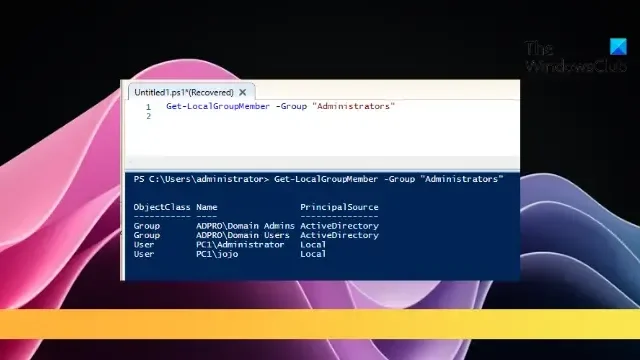
Dit bericht laat zien hoe u een lijst met lokale beheerders op een Windows-computer kunt krijgen . Lokale beheerders hebben verhoogde bevoegdheden waarmee ze belangrijke wijzigingen in het systeem kunnen aanbrengen, software kunnen installeren, instellingen kunnen wijzigen, enz. Dit maakt het kennen van alle lokale beheerders van cruciaal belang voor systeembeheerders.
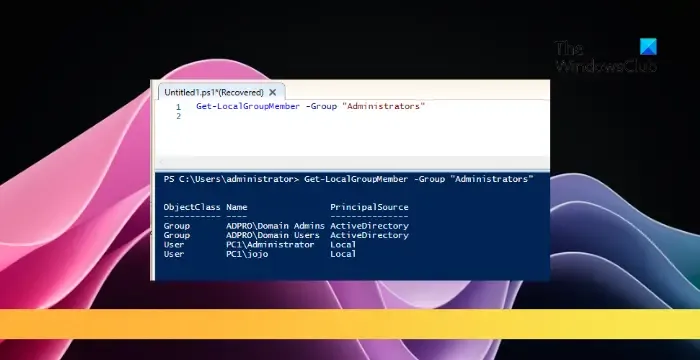
Hoe krijg ik een lijst met lokale beheerders op een Windows-computer?
Volg deze stappen om alle lokale beheerders op Windows-apparaten te zien:
Krijg een lijst met lokale beheerders op een lokale computer
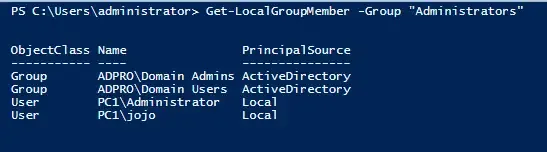
- Open Windows PowerShell als beheerder .
- Voer nu de volgende opdracht uit om alle lokale beheerders op de Windows-computer te bekijken:
Get-LocalGroupMember -Group "Administrators" - Voer dit uit om de lijst met lokale beheerders met beheerdersrechten te bekijken:
Get-LocalGroupMember Administrators | Where-Object { (Get-LocalUser $_.SID -ErrorAction SilentlyContinue).Enabled } - Voer dit uit om alleen de Azure AD-gebruikers te bekijken:
Get-LocalGroupMember Administrators | Where-Object {$_.PrincipalSource -eq "ActiveDirectory"} | select PrincipalSource,class,name,SID
Krijg een lijst met lokale beheerders van een externe Windows-computer
- Voor het uitvoeren van opdrachten op externe Windows-apparaten, configureert u PowerShell Remoting en opent u de TCP 5985-firewallpoort .
- Schakel vervolgens WinRM (PSRemoting) in en configureer dit door de volgende opdrachten uit te voeren in Windows Powershell:
Enable-PSRemoting –Force
$session = New-PSSession -ComputerName "RemoteComputerName" - Voer vervolgens de volgende opdracht uit op het externe apparaat om de lijst met lokale beheerders te bekijken:
Invoke-Command -ComputerName "RemoteComputerName"-ScriptBlock {Get-LocalGroupMember -Name 'Administrators'|select Name,ObjectClass,PrincipalSource|ft} - Vervang RemoteComputerName door het IP-adres van het externe apparaat.
Ik hoop dat dit helpt.
Hoe zie ik alle beheerders in Windows?
Als u alle beheerders op Windows-apparaten wilt zien, opent u Instellingen > Accounts > Familie en andere mensen. Hier verschijnt een lijst met alle gebruikers, inclusief beheerders. U kunt ook Get-LocalUser in PowerShell uitvoeren om beheerders te zien.
Hoe de lokale beheerder met cmd te verwijderen?
Open de opdrachtprompt als beheerder en voer de opdracht “net user username /delete” uit. Zorg ervoor dat u de gebruikersnaam van de gebruiker typt die moet worden verwijderd in de opdracht.



Geef een reactie